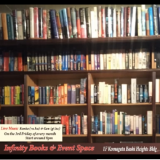一枚絵からアニメーション、においこぶしの飛来に引き続き、After Effects学習第3弾は、以下の内容を満たすべく進めます。作った動画はいずれ配信時に使用することを目的にしているので、月イチイベントの開催地、Infinity Booksまでの行き方を取り上げることにしました。
After Effects学習 第3弾 目的
○アニメーション以外
- 音楽仲間の浅野さん(以下、あさの画伯)が描いたGenさんのイラストを動かしたい(お2人了承済み)
- Adobe Captureを使ってみたい
○アニメーション
- イラストが話すのに合わせて、テキストが出て来るようにしたい
- 音源の音量に合わせて動かしたい
After Effects学習3-1
先ずAdobe Capture を使ってみたのですが、あさの画伯のGenさんイラストはカラーだし、もしかしたら慣れないアプリを使わず、最初から書いた方が早いかな?と言う段階。さてどうしよう。

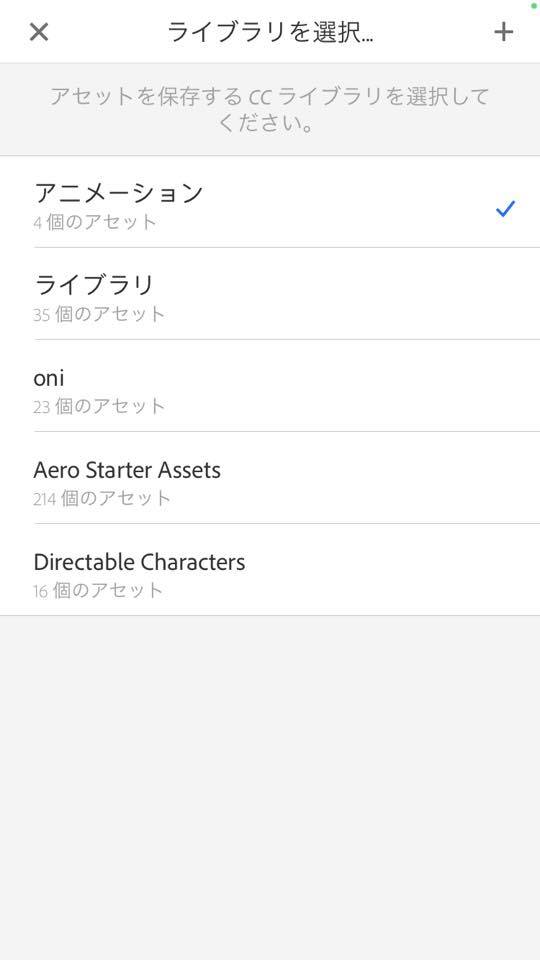
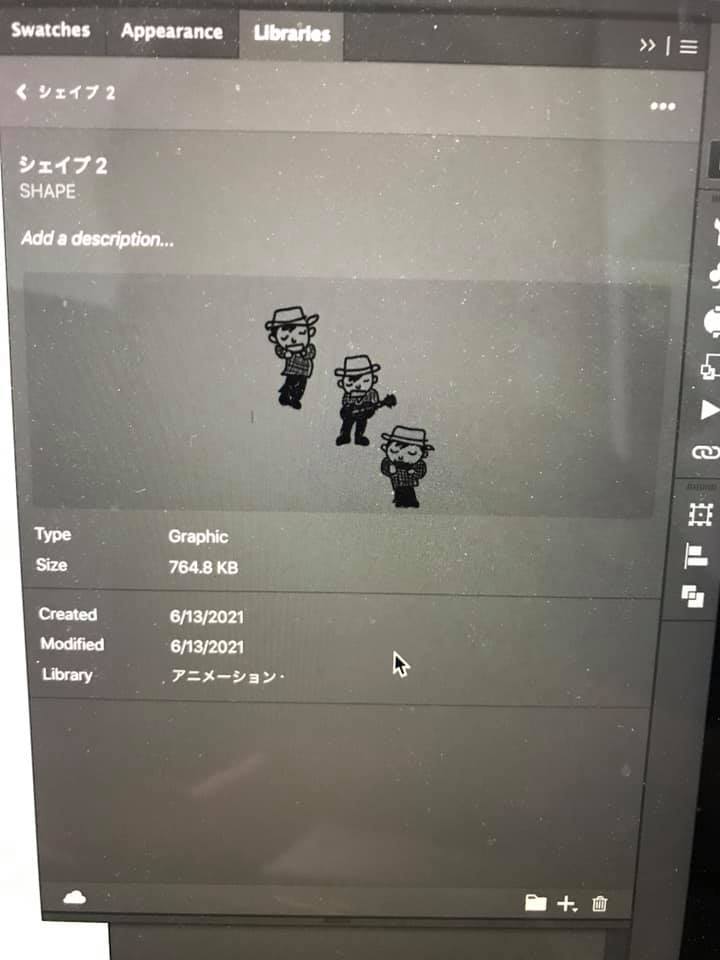
After Effects学習3-2
まだ素材準備。結局Adobe Captureは保留にして、イラレで描き直すことにしました。元イラストはあさの画伯。
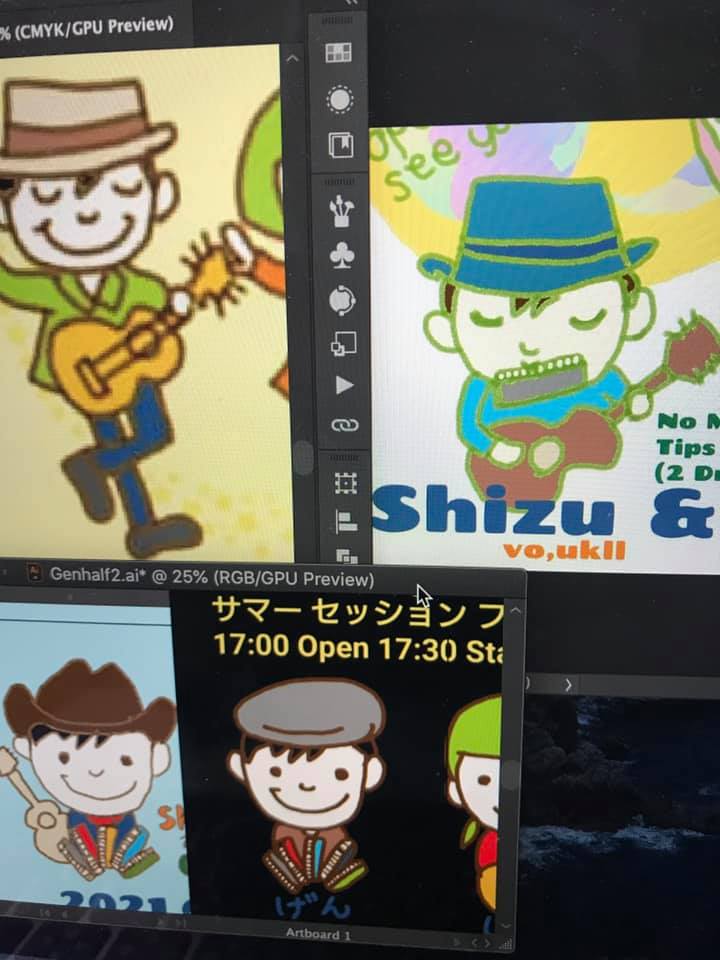
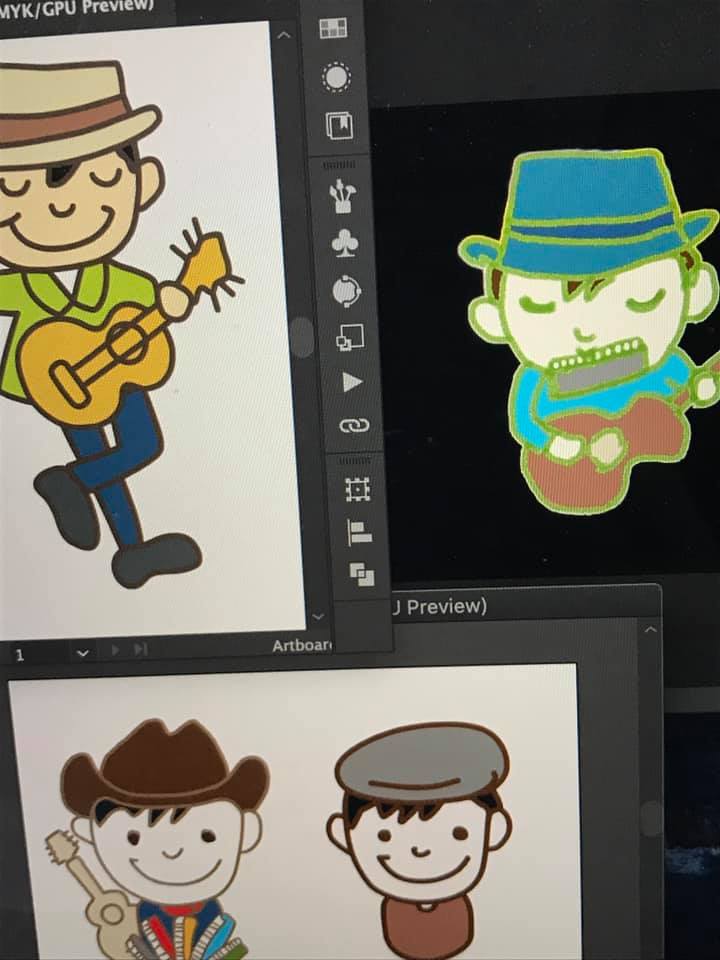
After Effects学習3-3
まだ素材準備。After Effectsの学習ではありますが、コミュニティ放送部#4配信での、レイヤ構成とOBS部品についての解説を参考に、OBS画面チックに大まかな画面配置を考え中。
地図はスタティックは難しいかなぁ。アニメーションに使うか。。等々
OBSやAfter Effectsの現状の知識、やりたいことなどを調べたりして落とし所を探りながら、画面構成を模索しております。
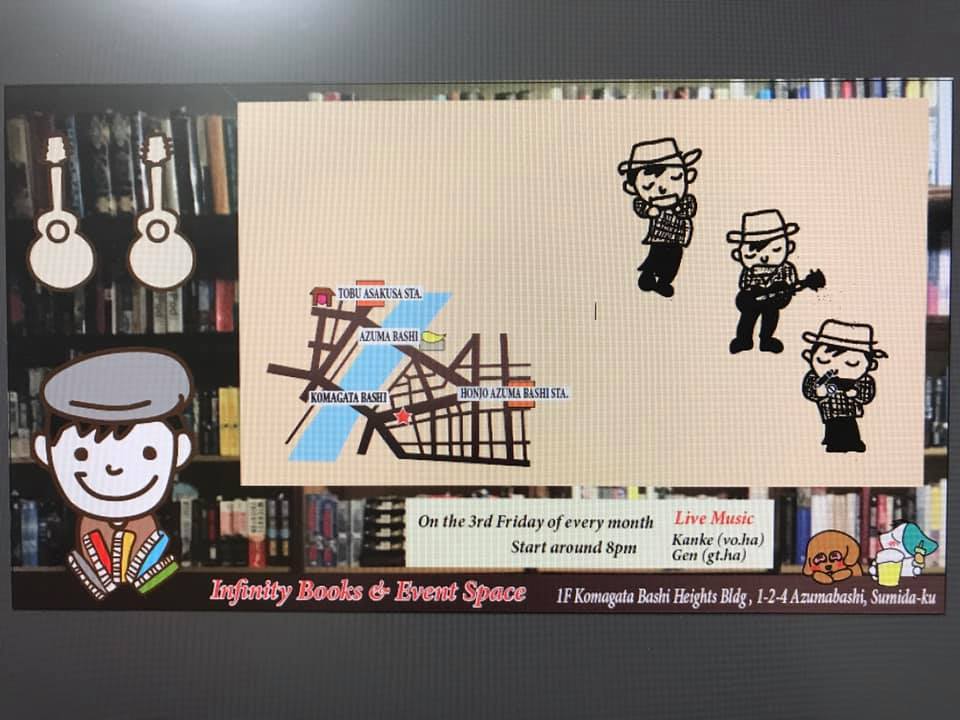
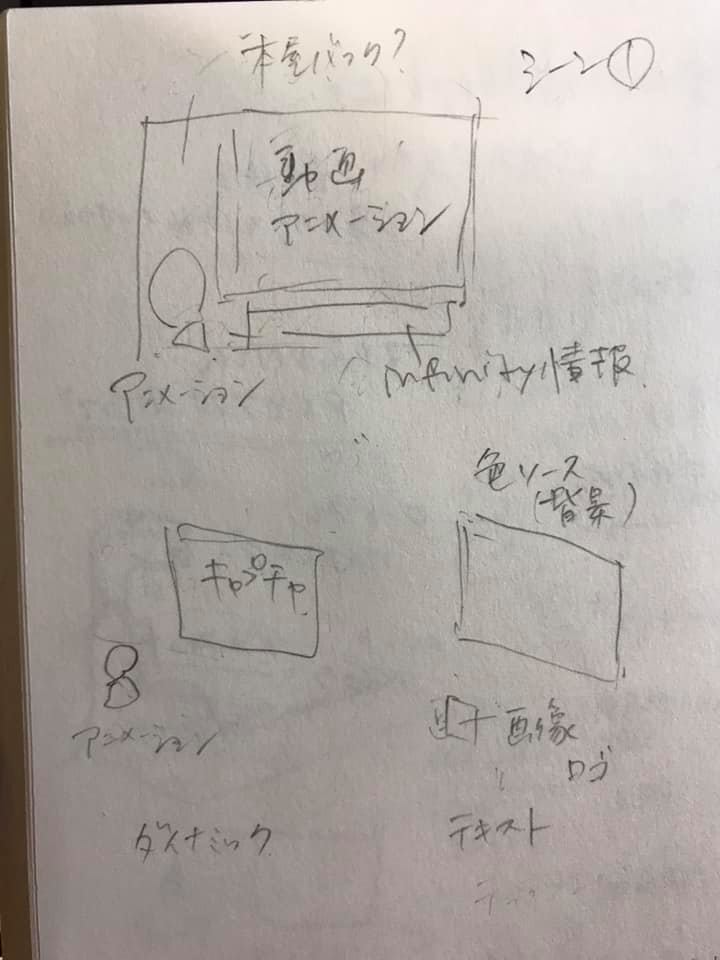
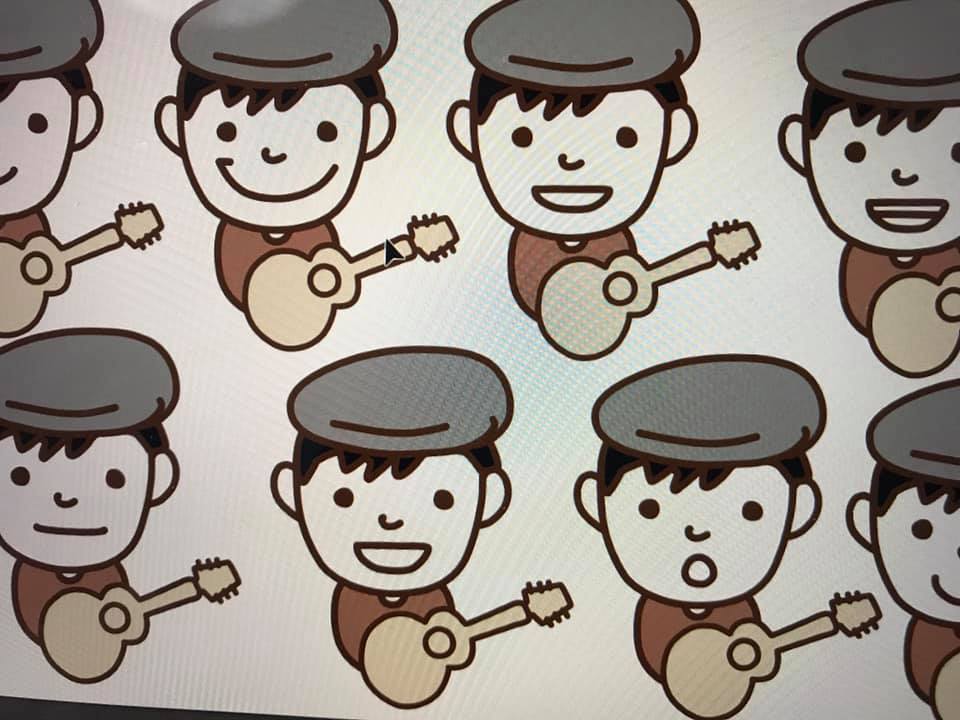
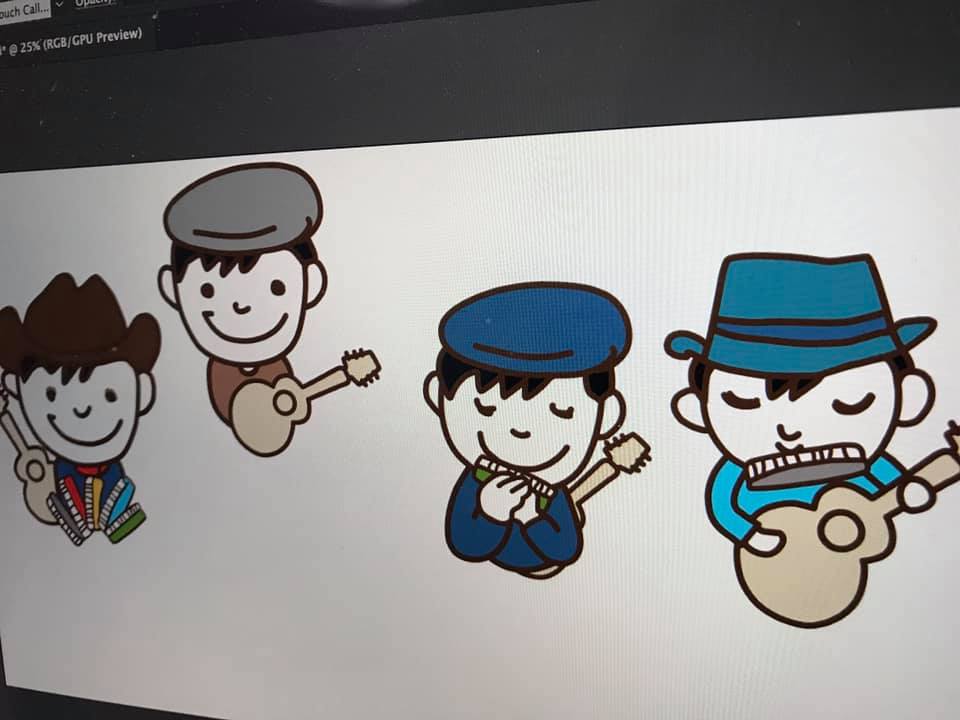
After Effects学習3-4
今回の動画制作の目的の一つ、音源の音量に合わせて動かす編。
Animateのリップシンクみたいなもので口を動かして、話しているようにテキストを随時表示させる感じをイメージしていたのですが、口パクスクリプトや音源に合わせてスケールするやり方もあるようでまず試してみる。
参考:After Effectsで音声に合わせて素材を動かす方法
音源に合わせて、X軸、Y軸、スケール、回転をいくつかのパーツに1項目ずつあてがってみたけど、これだとスケールは線もスケールされるのね。画像でも、シェイプを書いても同じだった。なるほど。
X軸Y軸分割の横揺れ縦揺れはブルースに最適(^。^)
参考:AfterEffectsで口パクをかんたんに作成できるスクリプト!
まだスクリプトの内容を理解する必要がありますが、リップシンクのように音源に合っていなくても、それなりに口が動けばいいなら超便利。別の方の書かれた改良版のスクリプトもあったけど、今回はこれでいこう。
(茶色いgenさんの始めの頃の口の動きで、これだけは音源の振幅に合ってない独自のスクリプトの動きです)
買えばこういうのもあるらしい。
Auto Lip-Sync for After Effects
さらにこんなものも。全く分からない。
AIが音声データからリアルタイムに口パクを生成。CRIの音声ミドルウェア「ADX LipSync」をレポート
After Effects学習 第3弾 中間報告
○アニメーション以外
- 音楽仲間の浅野さん(以下、あさの画伯)が描いたGenさんのイラストを動かしたい(お2人了承済み)➡︎◯
- Adobe Captureを使ってみたい➡︎Adobe Caputure自体は触ってみたけど、この動画には使っていない。
○アニメーション
- イラストが話すのに合わせて、テキストが出て来るようにしたい
- 音源の音量に合わせて動かしたい➡︎イマココ
After Effects学習3-5
今回、動画素材がないものの、写真を並べるにもPremier Proの方がよさそうだったので使ってみる。After Effectsで表示するテキストを読み上げながら、大体の各写真の表示時間でタイムラインに配置。今回、このショートカットを割り振ってみたけど、ショートカットキーDが神がかり的な威力を発揮。
ただ、ショートカット自体を押す速度はまだまだ遅い。
参考:【Premiere Proの使い方】カット作業を効率よくやるならキーボードショートカットを使いこなそう!
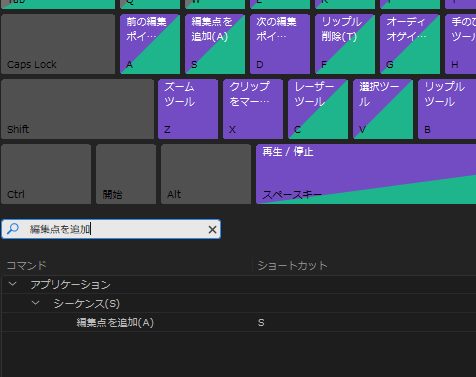
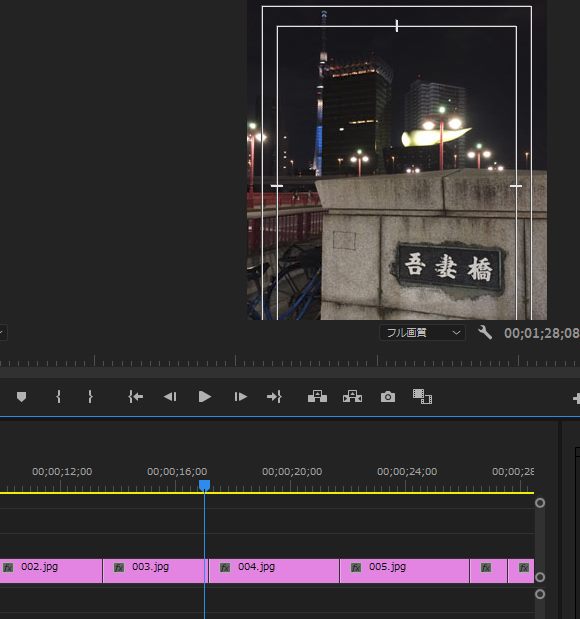
Premier Proで並べた写真をAfter Effectsに読み込む。
元のaiファイルの名前を変えてリンクが切れてしまったり(昔の夜中のテレビみたいになった!)、本編の長さを考えずに音源動画を作っていたので、音源の長さが足りなかったりと、至るところで深い溝にはまる。
After Effectsのアニメーションプリセットとサイトで解説などをしてくれている世の中の親切な方に感動。タイプライタぽくしようと思ってたけど、フェードアップにしました。
参考:After Effects 文字のエフェクト一覧 (Animate In)

After Effects学習3-6
お店の情報はもっと上に配置しないとYouTubeに上げると見えにくくなるね。他にも色々直したい部分もありますが、After Effects学習3の動画は完成です。
After Effects学習 第3弾 最終報告
○アニメーション以外
- 音楽仲間の浅野さん(以下、あさの画伯)が描いたGenさんのイラストを動かしたい(お2人了承済み)➡︎◯
- Adobe Captureを使ってみたい➡︎Adobe Caputure自体は触ってみたけど、この動画は使っていない。
○アニメーション
- イラストが話すのに合わせて、テキストが出て来るようにしたい➡︎◯
- 音源の音量に合わせて動かしたい➡︎◯
- 最初に設定した時間配分は守ること。
当初、テキストの量に合うように写真を配置したにも関わらず、青色のgenさんが可愛くできすぎてしまって、計画を無視して無理に入れてしまったこともあり、動画の最初は文字を読み切れない問題が発生で反省。 - X軸Y軸に分解した後の位置の移動はアンカーポイントでやる事を忘れないようにする。
- グループ化や親子関係、別でムービークリップを試す場合の、シーン上のエクスプレッションとの兼ね合いや、アイテムをまとめる部分の使い勝手がいまいち分らないので、次回作はその辺をクリアにしたい。
各パーツのスケール等々、各アイテムに動きを付けてから色々シーン上で変えようとすると、ばらばらになって大変。結構レイヤ構成が大変になったので、文字が話すように出現するのは、赤字のところだけにしました。

においこぶしの飛来 GIFアニメ

After Effects学習 Infinity Booksへの道

初めてのPremier Pro

ONIちゃん登場@Ps/Dimension 3D/AR4
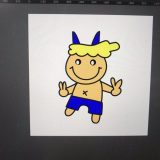
ONIちゃん登場@Ch
 奥会津只見 イラスト美術館
奥会津只見 イラスト美術館